Как удалить страницу в фейсбук временно или навсегда? Не так уж и сложно! Так как же это сделать?
Подробные ответы на эти вопросы читайте ниже.
Введение
Существует два способа удаления страницы на фейсбуке.
Первый - временный, с возможностью возобновления и активации через некоторое время, если вы решите возобновить страницу.
Второй-радикальный. Полное и безвозвратное удаление страницы в фейсбук навсегда.
- Зайдите на свою страницу в фейсбук, найдите в правом верхнем углу экрана иконку шестеренки, нажмите на нее . Далее нужно выбрать пункт«Настройки аккаунта»

- В открывшемся окне, в левой части экрана нужно выбрать ссылку «Безопасность» , а в центральной части - «Деактивировать аккаунт» .

- В следующем открывшемся окне потребуется указать причину, по которой вы хотите деактивировать аккаунт (это действие обязательно).
Поставьте галочку напротив пункта «Отказ от электронных писем», чтобы не получать рассылку от Facebook. Остается только нажать на кнопку «Подтвердить» .
Чтобы подтвердить ваше действие, вам будет необходимо ввести действительный пароль от своей страницы, а также на завершающем этапе ввести код с картинки, чтобы подтвердить, что вы человек.
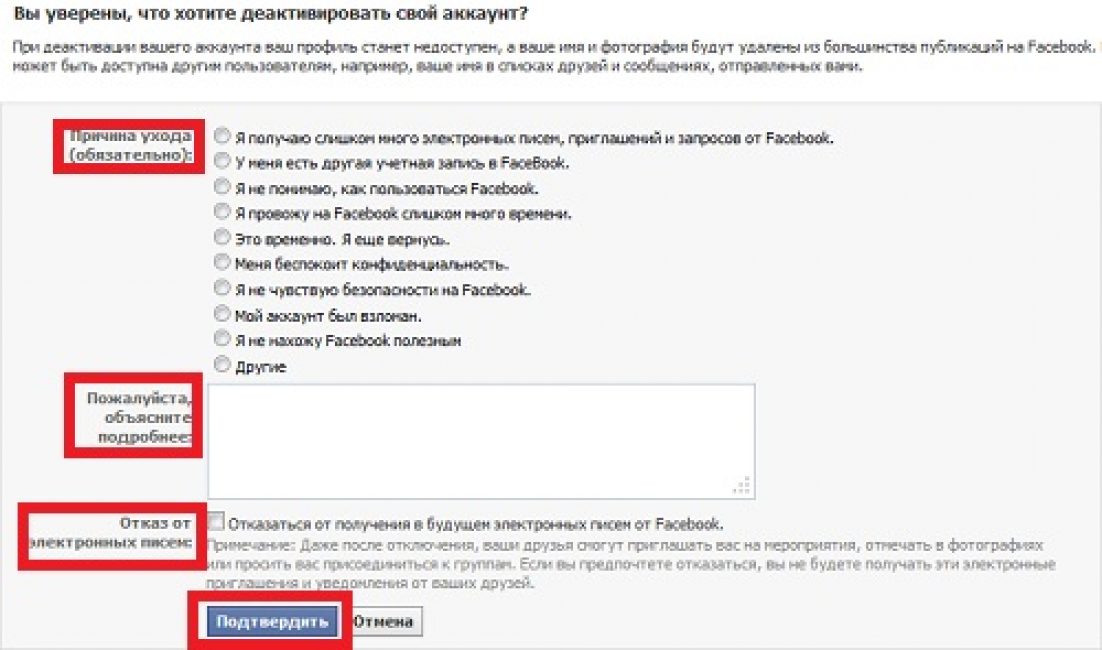
Важно помнить, что данные действия не удалят ваш аккаунт полностью, а лишь деактивируют его.
- Как и в первом случае, необходимо зайти на свою страницу, нажать на иконку шестеренки в правом верхнем углу экрана и выбрать кнопку «Помощь» .

- В строке поиска необходимо ввести следующий запрос: «удаление аккаунта», а в списке возможных ответов выбрать пункт «Как удалить аккаунт навсегда?» . Это очень просто, и, конечно же, ответит на вопрос, как удалить страницу в фейсбук навсегда.

- Перейдя по этой ссылке, вы сможете деактивировать и окончательно удалить страницу на Фейсбуке. Затем, вам предложат сохранить копию своих данных. Для удаления страницы нажмите «Заполнить форму» .
- Далее, во всплывшем окне нужно снова подтвердить ваше желание удалить страницу нажав «Удалить мой аккаунт» .

Действие, как и в первом случае, подтверждается вводом действительного пароля от страницы и вводом кода с картинки, что бы подтвердить, что вы не робот.
И все! Ваша страница удалена. То есть, таким образом вы сможете удалить страницу в фейсбук навсегда и без восстановления.
Но бывает так, что под рукой только телефон , а страницу необходимо удалить прямо сейчас. Как удалить страницу в фейсбук через телефон? Читайте ниже!
Удаление страницы с мобильного телефона
С телефона, к сожалению, невозможно удалить страницу в фейсбук без возможности восстановиться. Но все же возможно деактивировать аккаунт , что тоже немаловажно. Сделать это можно следующим образом:
1 Откройте мобильное приложение на своем смартфоне . Нажмите на иконку с тремя горизонтальными полосками в левом верхнем углу экрана и откройте меню.
2 Пролистайте страницу вниз, найдите ссылку «Настройки аккаунта» и нажмите на нее.

3 В новом открывшемся окне необходимо выбрать пункт «Безопасность» и нажать на него.

4 Снова откроется окно, в нем нужно будет выбрать пункт « Аккаунт-Деактивировать» .

5 После этого вам будет предложено подтвердить свое действие вводом пароля от страницы и вводом кода с картинки, для того что бы подтвердить, что вы не робот.
Теперь вы знаете, как удалить свои личные данные с помощью и компьютера , и смартфона. Но что же делать если необходимо удалить бизнес-страницу на фейсбук? Об этом в следующем разделе статьи.
Подробная инструкция о том, как удалить страницу в Фейсбуке. Инструкции по удалению аккаунта в Фейсбуке с телефона или ПК.
Здравствуйте, дорогие читатели. В заключительной статье поговорим о том, как удалить страницу в Фейсбуке. Почему вам может понадобиться подобная функция? Здесь может быть несколько вариантов.
Самая основная из них - простое неиспользование данной социальной сети. Люди думают, что вы проводите там время, отправляют вам сообщения, кидают заявки в друзья и т. д. Возможно, регистрация осуществлялась с целью, посмотреть на функционал, он не понравился и вы забыли об этом, но потом поняли, что хотите удалиться оттуда. Может случиться такое, что вы завели вторую страницу, забыли про старую. Естественно, хочется оставить одну страницу, чтобы не вводить никого в заблуждение.
Кроме того, социальные сети порой сильно затягивают. Для того чтобы решить эту проблему, достаточно просто удалиться навсегда. Порой многих просто привлекает какая-то игра, они не могут от нее оторваться. Разработчики Фейсбука прекрасно понимают эту ситуацию, поэтому приняли решение дать пользователям сразу два варианта.
Как деактивировать (временно удалить) Фейсбук аккаунт?
Деактивация - это отличный вариант, к примеру, для студентов, желающих подготовиться к сессии. Так, вы сможете удалить свой аккаунт на какое-то время, а потом восстановить его. Профиль и имеющаяся на нём информация будет в полной мере сохранена. Восстановление можно произвести в любое удобное для вас время.
Что необходимо сделать? Первоначально войти в «Настройки аккаунта».

Там выберите пункт «Общие» и «Управление».
Внизу вы увидите надпись «Деактивация аккаунта».

После, потребуется указать причину, по которой вы хотите временно удалить аккаунт. Вы можете вписать более подробную причину. Далее, нужно будет вписать пароль от своего аккаунта и нажать на кнопку «Подтвердить».

Также нужно будет ввести два кодовых слова, чтобы система приняла ваше решение. Вот и все, что от вас понадобится для временной деактивации страницы.
Как удалить страницу в Фейсбуке навсегда?
Здесь необходимо воспользоваться специальной формой. Только помните о том, что после не сможете восстановить никакие данные со своей страницы. Всю важную информацию лучше сохранить заблаговременно. Просто перейдите по ссылке: https://www.facebook.com/help/delete_account. Подтвердите, что вы действительно хотите навсегда удалить страницу во всплывшем окне.


Кстати, удаление будет произведено не сразу. У вас еще будет две недели, чтобы отказаться от своего решения. Это нужно для того, чтобы проверить вашу силу воли. Вполне возможно, что у вас получится избавиться от зависимости, отнимающей у вас много свободного времени.
Как удалить страницу в фейсбук с телефона навсегда?
Бывает так, что просто нет доступа к компьютеру. Тогда можно выполнить задачу, используя свой сотовый телефон. Первоначально вам понадобится зайти в свой аккаунт. После этого перейдите по ссылке: https://www.facebook.com/help/delete_account. В открывшемся окне выберите пункт «Удалить мой аккаунт».
Вам потребуется ввести свой пароль и капчу. Далее нужно нажать на «ОК». Ваша страница будет удалена, но не мгновенно. Здесь тоже надо будет подождать 14 дней. Это период времени для раздумья. Что касается поисковиков, то в них информация о вашей странице исчезнет через 90 дней. От нее не останется и следа.
Теперь вы знаете, как удалиться из Фейсбука. Кстати, вам в любом случае понадобится пароль. В противном случае данным функционалом пользовались бы мошенники. Для этого необходимо воспользоваться специальной формой. Только вам понадобится вспомнить, на какой адрес электронной почты или мобильный телефон был зарегистрирован ваш аккаунт.
В качестве заключения
Как видите, ничего сложно нет в том, чтобы убрать ваш аккаунт из социальной сети Фейсбук. Сайт отличается интуитивно понятным дизайном. Разобраться в нем сможет даже человек, который далек от современных технологий. Главная проблема состоит в том, чтобы продержаться заявленные 14 дней, не заходя в свой аккаунт.
На этом все. Подписывайтесь на обновления блога, чтобы быть в курсе выхода новых статьей. Удачи!
С уважением, Штайн Давид.
Аккаунт в Facebook может принести много пользы: от поддержания контакта с друзьями и родственниками и чтения тематических сообществ или просмотра веселых гифок до оперативного решения профессиональных вопросов напрямую с сотрудником нужной компании или через общих друзей. А уж о том, сколько СМИ в погоне за трафиком и желанием опубликовать новость раньше всех используют Facebook и высказывания со страниц личных аккаунтов в качестве источника информации, и говорить не приходится.
При этом в определенных жизненных ситуациях у пользователей возникает желание (а иногда и необходимость) деактивировать или удалить свой аккаунт в Facebook. Это может быть желание начать новую жизнь в рамках соцсети, смена работы, когда проще завести новый аккаунт, чем чистить старый от возможных записей, которые скомпрометируют тебя перед новым работодателем, в общем, у каждого может быть своя причина, включая скандал с .
В этой статье мы расскажем о том, как быстро удалить или деактивировать свою страничку на Facebook, а также страницу компании.
Разница между удалением и деактивацией
Деактивация выступает в качестве временной заморозки аккаунта. Например, вы решили уехать в горы и предаться цифровому детоксу без Facebook и постоянных уведомлений, но точно знаете, что через пару месяцев вернетесь и аккаунт со всеми контактами и сообщениями вам понадобится. Кстати, о сообщениях - при удалении профиля Facebook у вас удалится также и привязка к Messenger, что приведет к потере всех диалогов и данных в переписках. Поэтому, если аккаунт в FB стал не нужен, но вот личные сообщения - дело другое, то можно использовать опцию деактивации аккаунта вместо удаления.
Как деактивировать аккаунт в фейсбуке
Из веб-версии
С любой страницы Facebook нужно нажать на треугольник ниспадающего меню (самая правая иконка в верхнем меню) и выбрать «Настройки», или просто перейти по этой ссылке .

Нажать «Редактировать» на блоке «Управление аккаунтом»
И нажать «Деактивировать аккаунт» в самом низу этого блока настроек.

Нажмите на меню-гамбургер на нижней панели приложения, затем «Настройки и конфиденциальность» - «Настройки».


А в «Управлении аккаунтом» - раздел «Деактивация и удаление».

После чего останется лишь финально определиться с решением насчет деактивации или удаления, выбрав соответствующий пункт.

Как удалить аккаунт в фейсбуке целиком
Если вы точно решили, что он вам больше не понадобится, равно как и Messenger (уходить - так уходить), то вместо деактивации аккаунта, которая еще оставляет возможность все откатить, вам будет предпочтительнее удалить аккаунт целиком, без возможности восстановления.
Из веб-версии
Таким же образом, как и при деактивации, заходите в общие настройки Facebook, но с вкладки «Общие» переходите на «Ваша информация на Facebook» . Здесь же можно запросить архив всей информации для скачивания к себе на компьютер, если аккаунт вам точно не жалко, а вот все те сотни фотографий, записей, заметок и комментариев - жаль. Соцсеть создаст вам архив всех этих данных, который можно будет выкачать перед удалением аккаунта.

На странице удаления вам еще разок предложат на всякий случай деактивировать аккаунт вместо удаления, если вам нужен Messenger, а также скачать архив с загруженной вами информацией.

Файл с данными вы потом сможете разархивировать у себя и убедиться, что сохранилось на самом деле все - от ваших сохраненных объектов и ссылок и информации об аккаунте до всех фотографий (учитывая иерархию вложенности ваших альбомов) и отметок «Нравится» и списка друзей на момент удаления аккаунта.

Если вы точно все обдумали и решили удалить аккаунт безвозвратно, останется нажать соответствующую кнопку и ввести потом пароль от учетной записи для подтверждения.

Если вдруг передумаете насчет удаления уже после удаления (да, такое тоже бывает), то у вас будет 30 дней на то, чтобы восстановить аккаунт, надо будет просто залогиниться в него и нажать «Отменить удаление» на появившейся после входа странице.
Ну а если в течение месяца после удаления вы так и не решили восстановить аккаунт, то сделать это после уже не получится.
С телефона
Все шаги аналогичны деактивации аккаунта, кроме финального - там надо будет просто выбрать «Удаление аккаунта» вместо «Деактивация аккаунта».
Это что касается удаления профиля, то есть личной страницы. Кроме этого, иногда возникает необходимость удалить страницу компании.
Как удалить бизнес-страницу в фейсбуке
Из веб-версии
Прежде всего потребуется зайти на страницу, которую вы администрируете, и нажать в меню «Настройки».
Для удаления страницы нужен самый нижний пункт блока общих настроек.

При нажатии на «Удалить страницу» Facebook предупредит вас, что у вас будет 2 недели, чтобы ее восстановить, если вдруг передумаете.

Из приложения
А вот как сделать это с телефона через стандартное приложение Facebook.
По клику на меню-гамбургер в самом верху экрана появится список страниц, которые вы администрируете. Выберите нужную, а затем тапните по меню, скрытым за тремя точками.

Затем надо проделать такой путь по экранам:
«Редактировать страницу» - «Настройки» - «Общие» - «Удалить страницу». И подтвердить свой выбор.




Интерфейс Facebook меняется довольно часто (хоть и не так заметно), поэтому, если вы решили воспользоваться нашей инструкцией, но у вас что-то не совпадает по скриншотам или представленным выше ссылкам, используйте
Как деактивировать профиль Фейсбук с телефона?
Неважно какая соц сеть, включая и Facebook, не очень желают, чтоб юзеры удалялись с их социальной сети огромным количеством. Как удалить страницу вк с айфона 4, 4s, 5, 5s, 5c, 6. Как удалить фото с айфона: загруженные с компьютера…. Потому, был выдуман очень увлекательный ход.
- опять активируем в полностью хоть какое время;
- для хроники и поиска вы становитесь труднодоступными;
- остаются только отправленные вами сообщения в аккаунтах у друзей.
Такая функция дает возможность юзерам передумать стопроцентно удалять собственный профиль. Сегодня хочу вам рассказать о том, как именно удалить страничку вк прямо с вашего айфона. Ну и естественно если для вас просто охото отдохнуть от Фейсбука, то тоже можно пользоваться данной возможностью.
- заходим в приложение и перебегаем на самую последнюю вкладку с 3-мя полосами;
- если Андроид : листаем вниз и заходим в Настройки аккаунта ;


Читайте так же

Деактивация на Андроид

Деактивация на iOS
Как удалить страницу в фейсбук с телефона
Инструкция как удалить страницу в фейсбук с телефона. Можно импортировать изображения и видео с фото с айфона на как скопировать фото. Порядок действий абсолютно одинаковый и через прилож.
Как удалить профиль в Фейсбук навсегда (инструкция 2014) — Видеоурок 3.2.
Видеоурок по удалению личного профиля из социально сети Фейсбук . Как удалить фотографии с iphone загруженные с компьютера. Как удалить аккаунт с фейсбука навсегда айфон. Ссылки, о которых говорилось в видео вы.
Вот по сути и вся инструкция, которая не требует особых навыков. Следуем данной инструкции и у вас все получится. Давайте двигаться дальше.
Как восстановить страницу Facebook после деактивации?
Читайте так же
Как только вы заходите на свой профиль или просто воспользуетесь им, чтобы зайти на какой-либо другой сайт, то сразу же все становится на свои места и все восстанавливается. 
Но есть один момент, который вам нужно обязательно знать. Как удалить страницу в фейсбуке. В этом процессе вам понадобится доступ к вашей почте, чтобы сделать повторную активацию.
Как удалить аккаунт Фейсбук с телефона навсегда без восстановления?
Теперь поговорим о более серьезных вещах, ведь речь пойдет о полном удалении профиля Facebook прямо с вашего любимого телефона и напомню, что абсолютно неважно у вас Айфон или любое другое устройство на Андроид.
Перед инструкцией хотелось бы вам напомнить о самых главных моментах, которые будут последствиями ваших действий:
- восстановить свою страницу уже не получится никаким образом;
- все данные будут удалены;
- остаются только написанные вами сообщения в диалогах и на стене у друзей.
Весь процесс удаления занимает 90 дней. Теоретически, если вдруг у вас появится желание восстановить свой Facebook, то можно попробовать написать в службу поддержки, но ничего точного обещать не могу.
- берем в руки устройство и заходим в любой браузер;
- переходим по ссылке www.facebook.com/help/delete_account
и делаем указанные действия.
Почему я говорил, что лучше всего использовать именно ПК, так как можно создать копию своих данных и это поможет сохранить видео, фото и прочие важные материалы.
Итоги
Если вкратце, то примерно так выглядит удаление страницы Фейсбука через телефон. Иногда нужно удалить аккаунт apple icloud с вашего iphone, ipad или мас. Как сделать это, случайно не потеряв ценную информацию? Как видите, как на айфоне, так и на устройствах с ОС Андроид, все выглядит идентично.
Если вы поняли, что больше не желаете использовать социальную сеть Фейсбук или хотите просто на время позабыть об этом ресурсе, то вы можете полностью удалить или временно деактивировать свой аккаунт. Об этих двух способах вы сможете узнать подробнее в данной статье.
Данный способ подойдет для тех, кто точно уверен, что больше не вернется на этот ресурс или хочет создать новый аккаунт. Если вы хотите удалить страницу таким образом, то можете быть уверены, что никаким способом не получится ее восстановить после того, как пройдет 14 дней после деактивации, поэтому удаляйте таким образом профиль, если уверены на сто процентов в своих действиях. Все что вам нужно сделать:


После процедуры проверки вашей личности — вам необходимо будет ввести пароль от страницы — вы сможете деактивировать свой профиль, а спустя 14 дней он будет удален навсегда, без возможности восстановления.
Деактивация страницы Facebook
Важно понимать различия между деактивацией и удалением. Если вы деактивируете аккаунт, то в любой момент вы можете активировать его обратно. При деактивации ваша хроника не будет видна другим пользователям, однако, друзья все же смогут отмечать вас на фотографиях, приглашать на мероприятия, но вы не будете получать уведомления об этом. Этот способ подходит для тех, кто на время хочет уйти из социальной сети, при этом, не удаляя свою страницу навсегда.
Чтобы деактивировать аккаунт, вам необходимо перейти в «Настройки» . Этот раздел можно найти, нажав на стрелку вниз возле меню быстрой помощи.

Теперь перейдите в раздел «Общее» , где вам необходимо найти пункт с деактивацией аккаунта.


Помните, что теперь в любой момент вы можете зайти к себе на страницу и моментально активировать ее, после чего она будет снова полноценно функционировать.
Деактивация аккаунта с мобильного приложения Facebook
К сожалению, невозможно удалить свой профиль навсегда с телефона, однако его можно деактивировать. Вы можете это сделать следующим образом:


Это все, что нужно знать об удалении и деактивации страницы в Фейсбук. Помните одно, что если пройдет 14 дней после удаления аккаунта, его нельзя будет никаким образом восстановить. Поэтому позаботьтесь заранее о сохранности ваших важных данных, которые могли храниться в Фейсбук.
